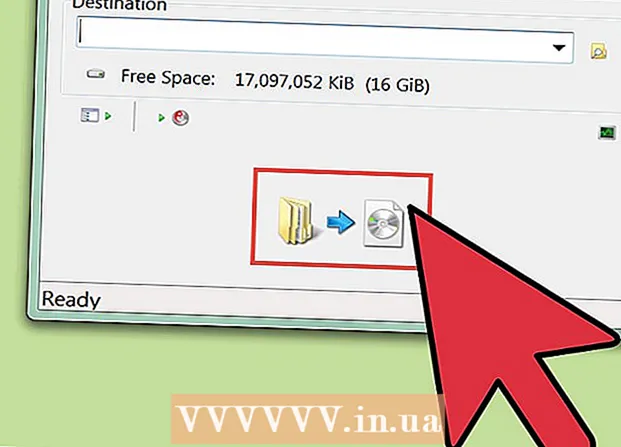نویسنده:
Florence Bailey
تاریخ ایجاد:
26 مارس 2021
تاریخ به روزرسانی:
1 جولای 2024
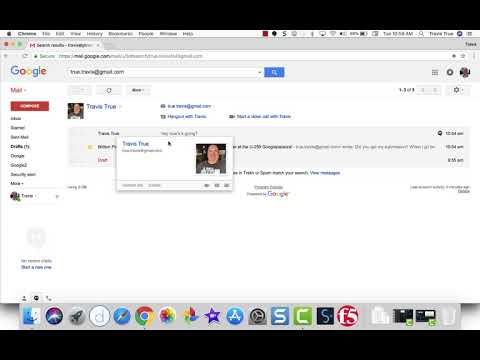
محتوا
برنامه Hangouts در Google+ به کاربران امکان می دهد با دوربین فیلمبرداری صحبت کنند ، پیام های فوری و چت کنند. اگر به یک مکالمه ملحق می شوید یا مکالمه ای را در برنامه Hangouts ایجاد می کنید ، پس از پایان آن در یک پوشه اختصاصی ضبط می شود. با گذشت زمان ، فضای کمی در پروفایل شما باقی می ماند ، زیرا جایی برای ضبط مکالمات وجود ندارد. در اینجا نحوه ایجاد آرشیو از مکالمات و پیامهای ذخیره شده برای خالی کردن فضا در Google+ Hangouts آورده شده است.
مراحل
قسمت 1 از 3: نمایه Google+
 1 با وارد کردن Plus.google.com در نوار آدرس مرورگر خود ، Google+ را باز کنید.
1 با وارد کردن Plus.google.com در نوار آدرس مرورگر خود ، Google+ را باز کنید. 2 آدرس ایمیل و رمز عبور خود را وارد کنید ، روی ورود کلیک کنید.
2 آدرس ایمیل و رمز عبور خود را وارد کنید ، روی ورود کلیک کنید.
قسمت 2 از 3: ایجاد آرشیو
 1 روی منوی گوشه سمت چپ بالای صفحه کلیک کنید. لیستی از گزینه ها باز می شود.
1 روی منوی گوشه سمت چپ بالای صفحه کلیک کنید. لیستی از گزینه ها باز می شود. - به عنوان مثال ، اگر در صفحه اصلی هستید ، به جای Menu روی آن Ribbon نوشته شده است.
 2 گزینه Hangouts را انتخاب کنید. صفحه جدیدی باز می شود.
2 گزینه Hangouts را انتخاب کنید. صفحه جدیدی باز می شود.  3 مکالمه ای را که می خواهید بایگانی شود باز کنید. همه مکالمات موجود در پنل سمت راست ذکر شده است.
3 مکالمه ای را که می خواهید بایگانی شود باز کنید. همه مکالمات موجود در پنل سمت راست ذکر شده است. - روی مکالمه مورد نظر کلیک کنید ، در یک پنجره کوچک باز می شود.
 4 با کلیک روی تصویر چرخ دنده در گوشه سمت راست بالا ، تنظیمات مکالمه را باز کنید.
4 با کلیک روی تصویر چرخ دنده در گوشه سمت راست بالا ، تنظیمات مکالمه را باز کنید. 5 با انتخاب گزینه Archive از منو ، مکالمه را به بایگانی اضافه کنید.
5 با انتخاب گزینه Archive از منو ، مکالمه را به بایگانی اضافه کنید.
قسمت 3 از 3: دسترسی به آرشیو
 1 تنظیمات را در برنامه Hangouts باز کنید. در گوشه سمت راست بالا یک پیکان رو به پایین مشاهده می کنید ، روی آن کلیک کنید تا تنظیمات باز شود.
1 تنظیمات را در برنامه Hangouts باز کنید. در گوشه سمت راست بالا یک پیکان رو به پایین مشاهده می کنید ، روی آن کلیک کنید تا تنظیمات باز شود.  2 با کلیک روی دکمه Hangouts Archive ، فهرست بایگانی ها را باز کنید.
2 با کلیک روی دکمه Hangouts Archive ، فهرست بایگانی ها را باز کنید. 3 بایگانی مورد نیاز را با کلیک بر روی ماوس باز کنید. آن در یک پنجره جدید باز خواهد شد.
3 بایگانی مورد نیاز را با کلیک بر روی ماوس باز کنید. آن در یک پنجره جدید باز خواهد شد.
نکات
- بایگانی Hangouts مکالمات را از لیست حذف نمی کند ، فقط آنها را ذخیره می کند تا فضا آزاد کنند.
- اگر بایگانی را باز کنید ، هیچ جا ناپدید نمی شود و فایل ها از آن استخراج نمی شوند.